“python开发团队认为python 3.11要比 3.10 快10%~60%。”
引言
python是目前非常流行的编程语言之一,而python的最新版本3.11在速度、异常处理、类型注解等方面都有不少改进,因此开发者们对其推出表示欢迎。本文将详细介绍如何在windows系统上安装python 3.11。
第一步:下载python 3.11安装程序
首先,我们需要从官方网站下载python 3.11的安装程序。由于python官网是纯英文外网,国内用户下载会有一些不适,这里我们把安装程序放在百度网盘上,地址见文末。
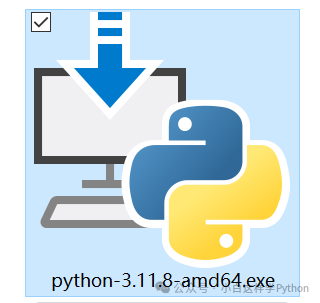
第二步:运行安装程序
下载完成后,找到下载文件并双击运行。在弹出的安装程序界面中,可以选择"add python to path",这样就可以在命令行中直接使用python命令。
这时可以点击"install now"直接安装,然后可以跳到本教程的第五步。
也可以选择"customize installation"(自定义安装)选项。
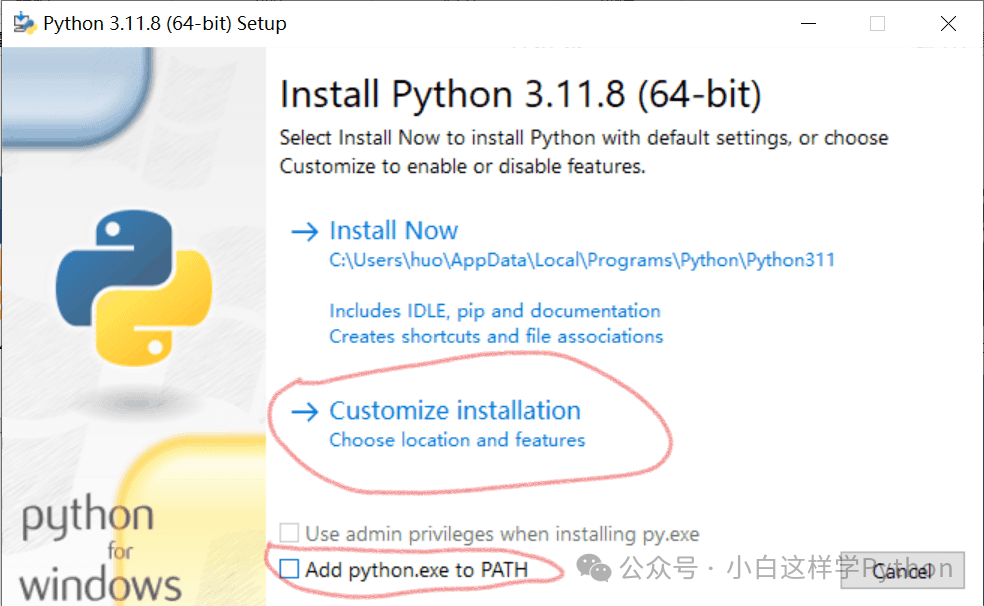
在自定义安装选项界面,我们可以设置python的安装位置以及其他一些选项。
第三步:选择组件
在选择组件界面,可以选择需要安装的组件。通常情况下,我们会选择所有组件,并确保每个组件都处于选中状态。然后,点击"next"进行下一步。

第四步:选择安装目录
在“advaced options”界面,如无特殊要求可以保持默认,确认“add python to environment variables”已经默认选中。
在选择安装目录界面,可以选择python的安装目录。通常情况下,我们会将python安装在默认的位置。然后,点击"install"继续。
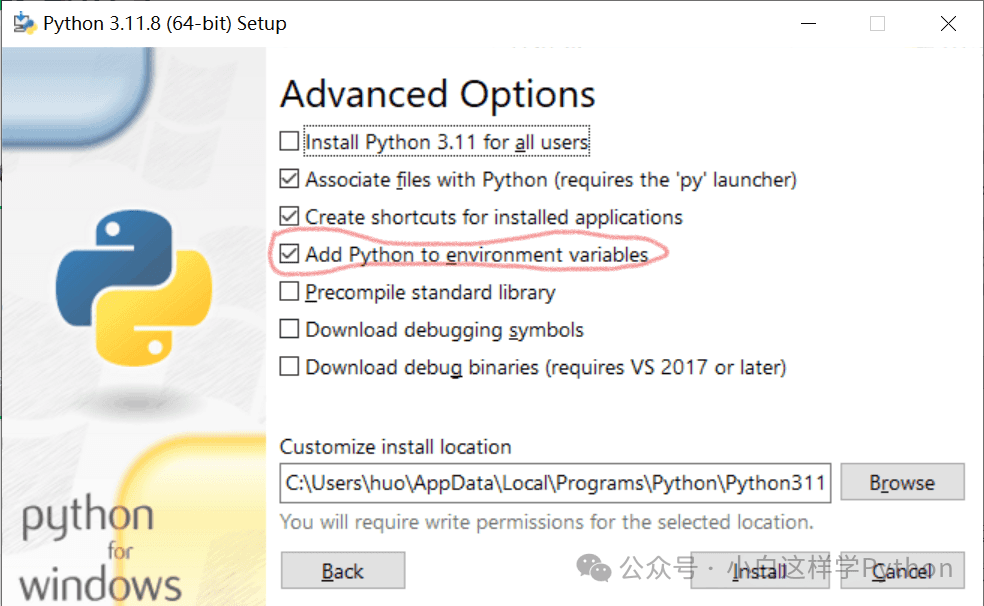
第五步:等待安装完成
安装程序将自动将python 3.11的文件复制到指定的目录,并进行相关的配置。在此过程中,请耐心等待,直到安装完成。
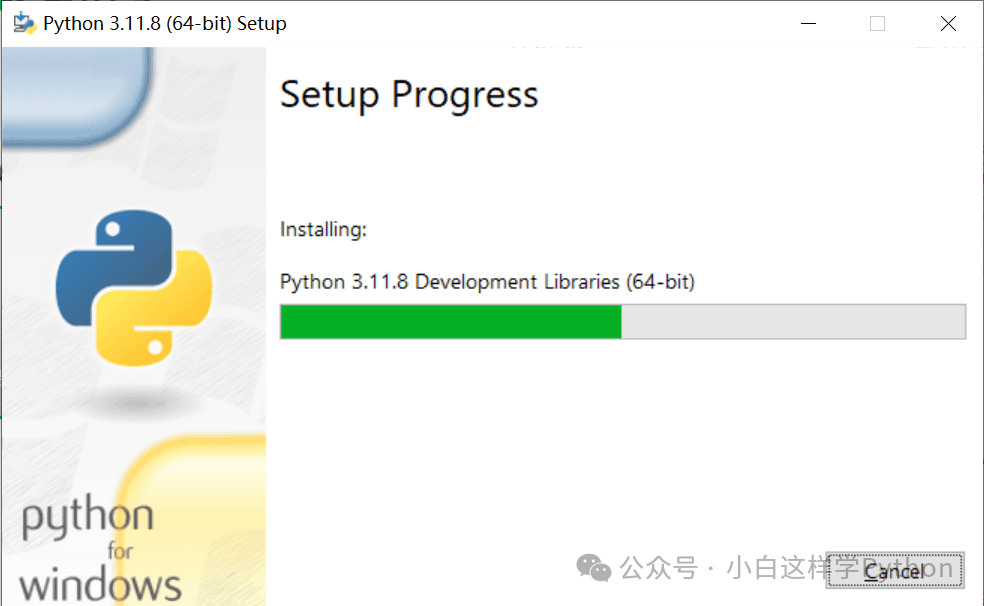
第六步:完成安装
安装程序完成后,会显示一个安装完成的界面。可以选择"disable path length limit",以避免在将来使用过长的文件路径时出现问题。
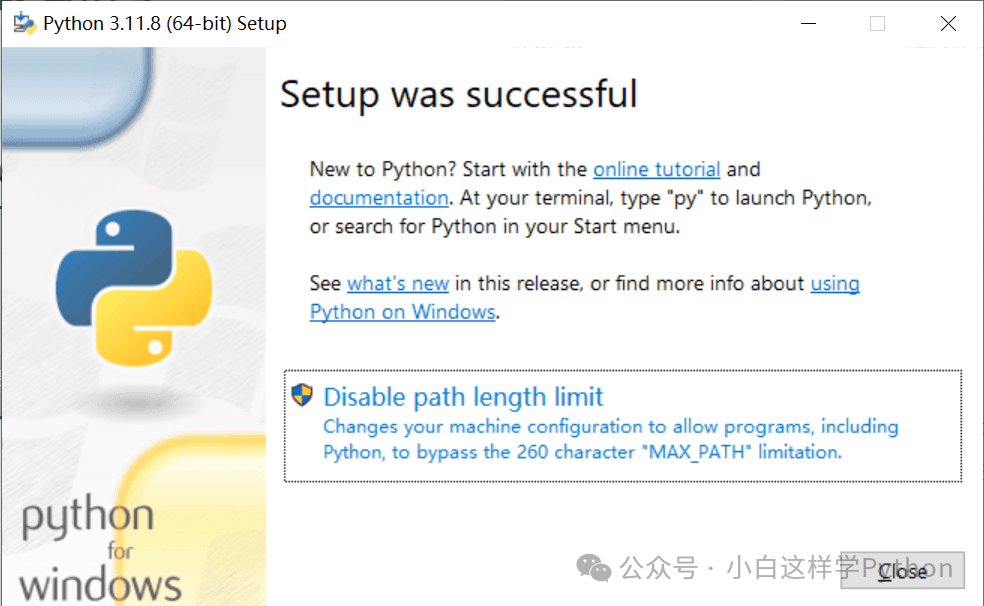
然后会弹出“setup was successful"界面,点击"close"完成安装。
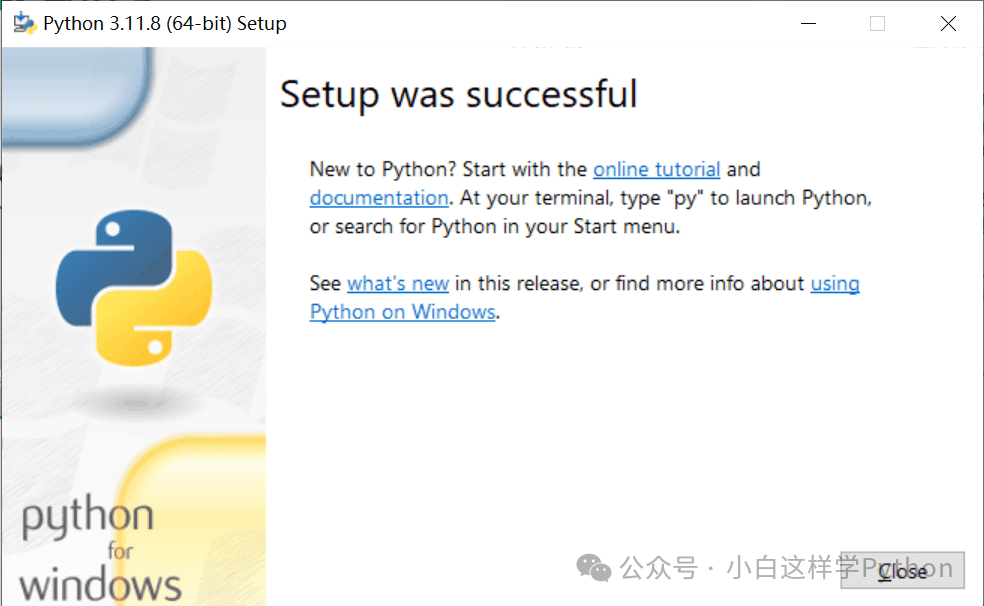
第七步:验证安装
为了验证python是否成功安装,可以打开命令提示符或者powershell,并输入以下命令:
python --version
如果安装成功,会显示python的版本号。此时应该显示为"python 3.11.8"。
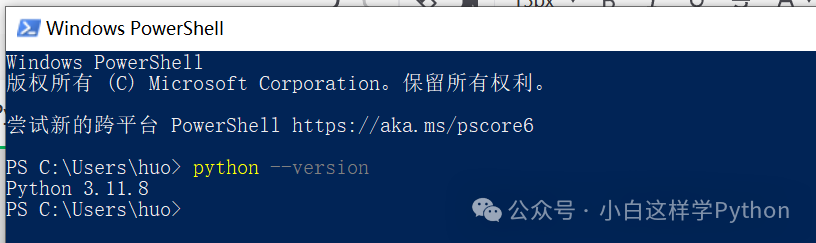
总结
到此这篇关于python版本python 3.11安装的文章就介绍到这了,更多相关python3.11安装教程内容请搜索代码网以前的文章或继续浏览下面的相关文章希望大家以后多多支持代码网!







发表评论